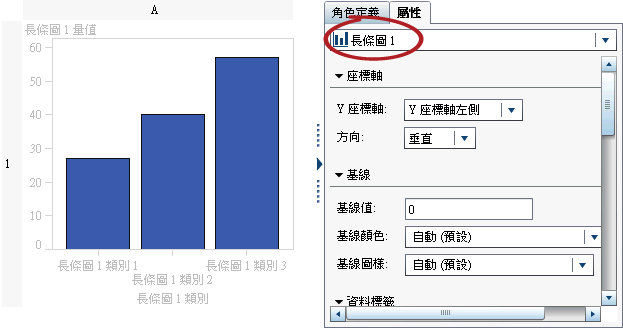選取圖形物件的元件和元素
若要變更圖形元素 (例如:長條圖) 的屬性,您必須先選取圖形元素。同樣地,若要變更圖例或座標軸的屬性,您必須先選取元件。
當您選取圖形物件中的元件時,選取的元件會醒目提示。元件也顯示在 [屬性] 標籤最上方的下拉式清單中。可用的屬性會隨您選取的元件而不同。
下面是醒目提示長條圖的顯示畫面。[屬性] 標籤會顯示長條圖的屬性,此長條圖識別為長條圖 1。
提示
您可以按一下 [屬性] 標籤上的下拉式清單旁邊的  ,然後選取您要修改的元件。
,然後選取您要修改的元件。
下面是提供選取圖形元素時的某些建議:
-
若要選取折線圖或時間序列圖,請按一下線條上的資料點。
-
若要選取整個圖形物件,請按一下圖形元素或儲存格區域的上方。
-
若要選取多儲存格圖形物件中的儲存格,請按一下圖形元素正上方的背景區域。儲存格會醒目提示,且儲存格的左上角會出現一個標籤。在儲存格的標籤中,您可以刪除和重新排序圖形元素。您可以將圖形元素移動到其他儲存格。
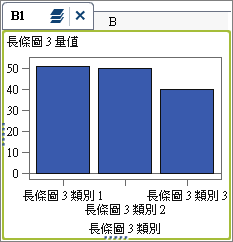
在多儲存格圖形物件中,使用字母和數字的組合識別儲存格,例如:A1、B1、A2 等等。字母可以識別欄,數字則可以識別列。下列表格顯示包含三欄與三列的多儲存格圖形物件加上標籤的方式: